- Anda dapat menambahkan printer nirkabel di Windows 11 dengan opsi bawaannya dalam tiga cara berbeda.
- Aplikasi Pengaturan memungkinkan Anda untuk menambahkan printer baik secara otomatis maupun manual.
- Atau, Anda dapat menambahkan printer nirkabel di Windows 11 dari applet Panel Kontrol Perangkat dan Printer.

xINSTAL DENGAN MENGKLIK FILE DOWNLOAD
Perangkat lunak ini akan memperbaiki kesalahan umum komputer, melindungi Anda dari kehilangan file, malware, kegagalan perangkat keras, dan mengoptimalkan PC Anda untuk kinerja maksimal. Perbaiki masalah PC dan hapus virus sekarang dalam 3 langkah mudah:
- Unduh Alat Perbaikan PC Restoro yang datang dengan Teknologi yang Dipatenkan (paten tersedia di sini).
- Klik Mulai Pindai untuk menemukan masalah Windows yang dapat menyebabkan masalah PC.
- Klik Perbaiki Semua untuk memperbaiki masalah yang memengaruhi keamanan dan kinerja komputer Anda
- Restoro telah diunduh oleh 0 pembaca bulan ini.
Platform desktop terbaru Microsoft sekarang ada di tangan kita. Sejak Oktober 2021, pengguna di seluruh dunia telah meningkatkan ke Windows 11. Setelah itu, hal pertama yang perlu Anda lakukan adalah menambahkan printer Anda dan perangkat eksternal lainnya ke Windows 11.
Ada beberapa cara yang dapat Anda lakukan – baik secara otomatis maupun manual melalui Pengaturan. Atau Anda dapat menggunakan alat bawaan Panel Kontrol untuk menambahkan perangkat baru.
Banyak pengguna tidak diragukan lagi perlu menambahkan printer nirkabel ke Windows 11. Anda dapat dengan mudah menambahkan printer nirkabel dan non-nirkabel dengan opsi dan alat bawaan yang sama. Jadi, tidak ada banyak perbedaan antara menambahkan yang nirkabel dan non-nirkabel.
Apakah printer saya kompatibel dengan Windows 11?
Beberapa pengguna mungkin bertanya-tanya apakah printer mereka kompatibel dengan platform desktop terbaru Microsoft. Sebagian besar driver perangkat Windows 10 kompatibel dengan 11. Jika Anda telah menggunakan printer Anda dengan Windows 10, itu mungkin akan berfungsi dengan baik di platform terbaru.
Namun, jika Anda menggunakan printer Anda pada platform Windows yang lebih lama, seperti Vista atau 7, Anda tidak bisa begitu yakin. Printer lama cenderung tidak kompatibel dengan platform desktop terbaru.
Ini artikel tentang cara menginstal driver printer Windows 11 terbaru mungkin membantu Anda. Ini wajib jika Anda ingin menikmati semua fitur printer Anda.
Untuk memeriksa apakah printer Anda kompatibel dengan platform terbaru, cari detail kompatibilitas Windows 11 di situs web produsen. Misalnya, situs web Dell dan HP keduanya menyertakan: Halaman kompatibilitas printer Windows 11 yang mencantumkan model yang didukung untuk platform tersebut.
Jika printer nirkabel Anda kompatibel dengan Windows 11, Anda dapat menambahkannya ke platform terbaru dengan tiga metode di bawah ini. Pertama, pastikan printer Anda sepenuhnya diatur dengan kartrid yang cukup penuh terpasang seperti yang dijelaskan dalam manualnya.
Printer nirkabel juga perlu dihidupkan dan terhubung ke jaringan Wi-Fi PC Anda untuk menambahkannya ke Windows 11. Manual printer Anda akan memberikan detail spesifik tentang bagaimana Anda dapat menghubungkannya ke jaringan lokal.
Bagaimana Anda menambahkan printer di Windows 11?
1. Tambahkan printer baru secara otomatis
- Pertama, klik Awal di bilah tugas Anda untuk membuka menu itu.
- Pilih Pengaturan di Awal Tidak bisa.

- Klik Bluetooth & perangkat masuk Pengaturan.
- Kemudian pilih Printer & pemindai pada tab itu.
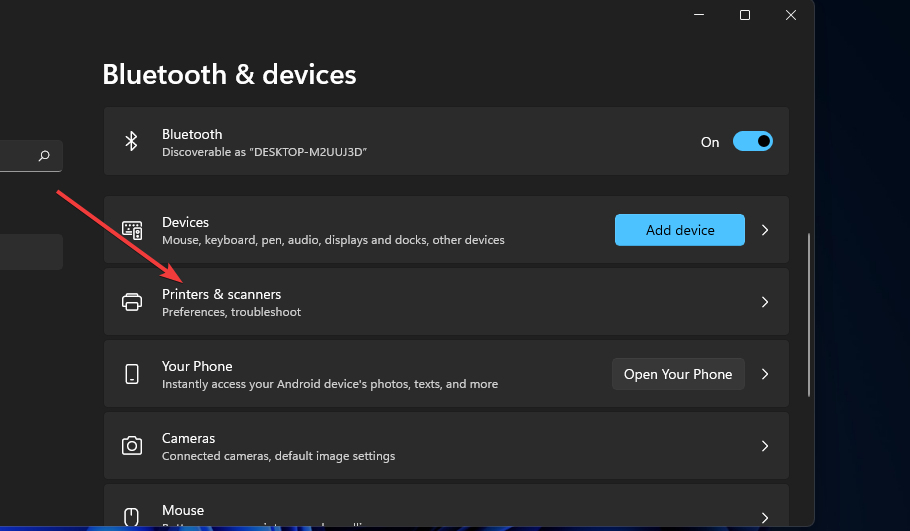
- tekan Tambahkan perangkat tombol.
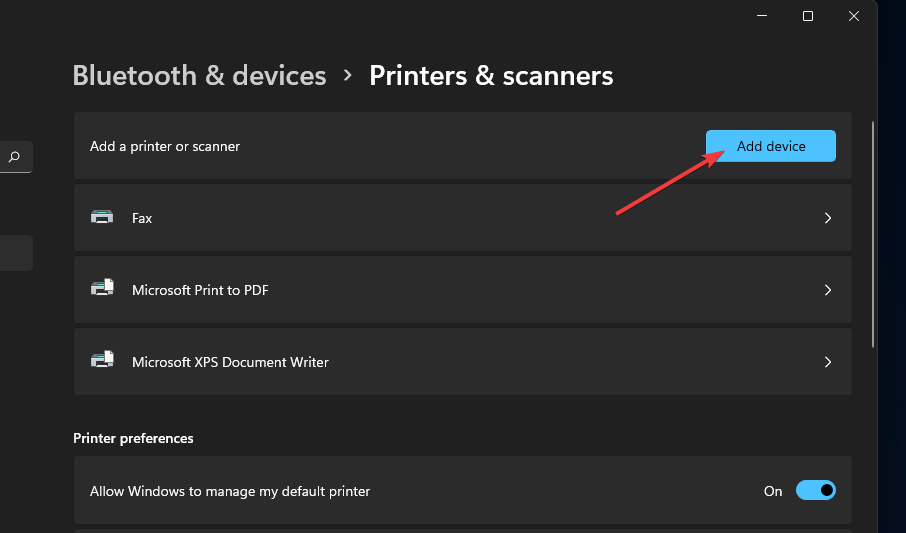
- Klik Tambahkan perangkat tombol untuk printer nirkabel Anda yang terdeteksi.
CATATAN
Beberapa pengguna mungkin juga perlu memasukkan sandi atau otentikasi PIN untuk printer nirkabel mereka setelah mengklik Tambahkan perangkat.
2. Tambahkan printer nirkabel secara manual
- Membuka Pengaturan seperti yang tercakup dalam metode pertama.
- Klik Printer & pemindai di Bluetooth & perangkat masuk Pengaturan.
- tekan Tambahkan perangkat tombol.
- Kemudian klik Tambahkan secara manual pilihan.

- Pilih Tambahkan printer Bluetooth, nirkabel atau jaringan yang dapat ditemukan pilihan.

- Kemudian pilih printer nirkabel Anda di Tambahkan perangkat jendela, dan klik Lanjut tombol.
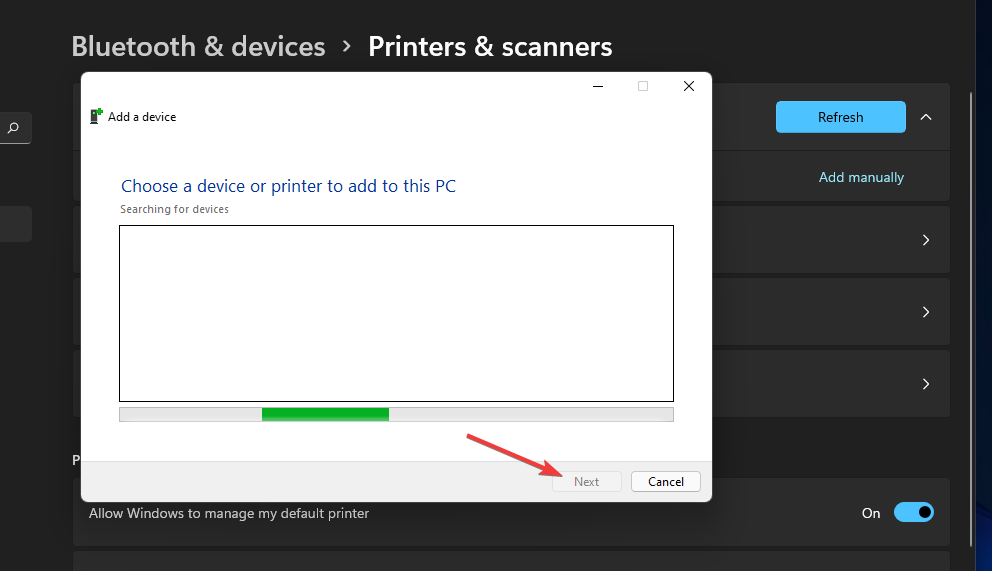
- Setelah itu, ikuti instruksi tambahan di Tambahkan Pencetak penyihir untuk menyelesaikan.
3. Tambahkan printer baru melalui Control Panel
- Klik bilah tugas kaca pembesar ikon.
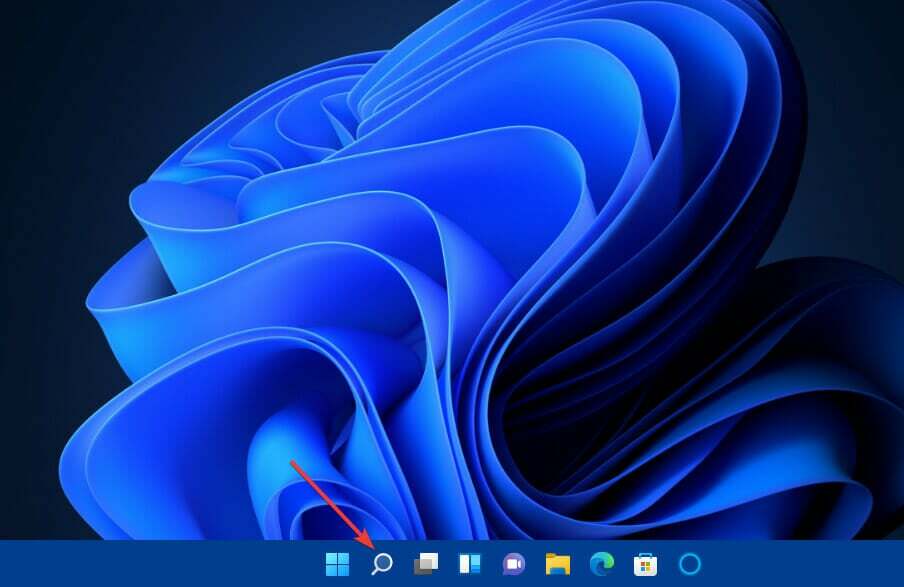
- Jenis Panel kendali dalam alat pencarian yang terbuka.
- Pilih Panel kendali untuk membuka jendela itu.
- Selanjutnya, pilih Ikon Besar di Dilihat oleh menu drop down.
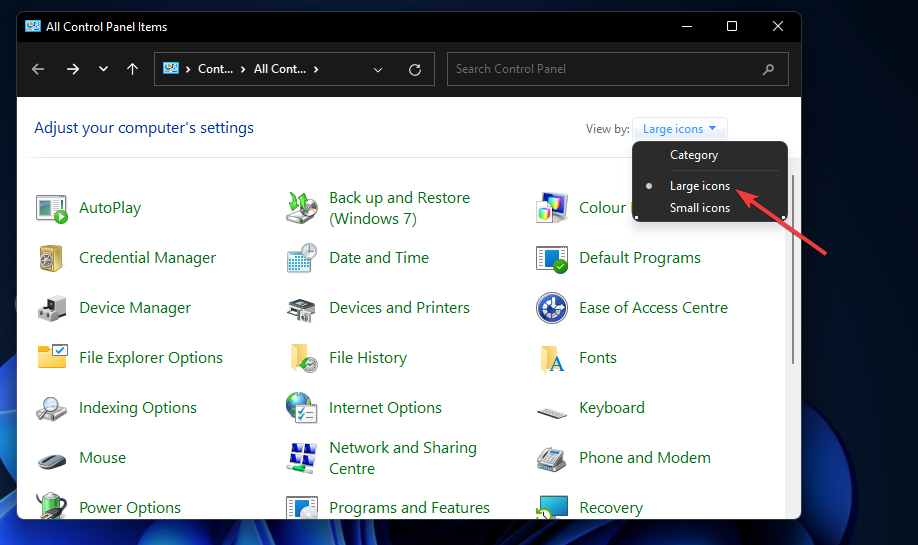
- Klik Perangkat dan Printer dalam Panel kendali.
- Kemudian tekan tombol Tambahkan pencetak tombol.
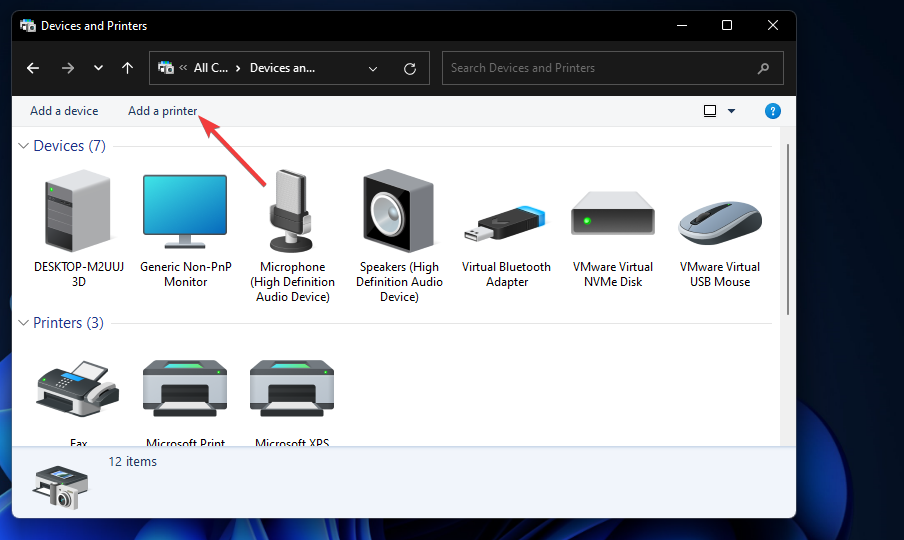
- Pilih printer di Tambahkan perangkat jendela, dan tekan tombol Lanjut tombol untuk menginstalnya.
- tekan Menyelesaikan tombol setelah printer ditambahkan.
Bagaimana cara mengatur printer menjadi printer default?
Setelah menambahkan printer, pastikan itu default untuk PC Anda. Kemudian akan dipilih secara default untuk mencetak semua dokumen Anda. Anda dapat mengatur printer menjadi printer default melalui Panel kendali:
- tekan jendela kunci + R tombol pintas.
- Ketik ini Lari perintah di Membuka kotak:
kontrol printer - Klik Lari'S oke tombol.
- Selanjutnya, klik kanan printer nirkabel yang telah Anda tambahkan ke Windows 11 untuk memilih Ditetapkan sebagai defaultpencetak pilihan untuk itu.
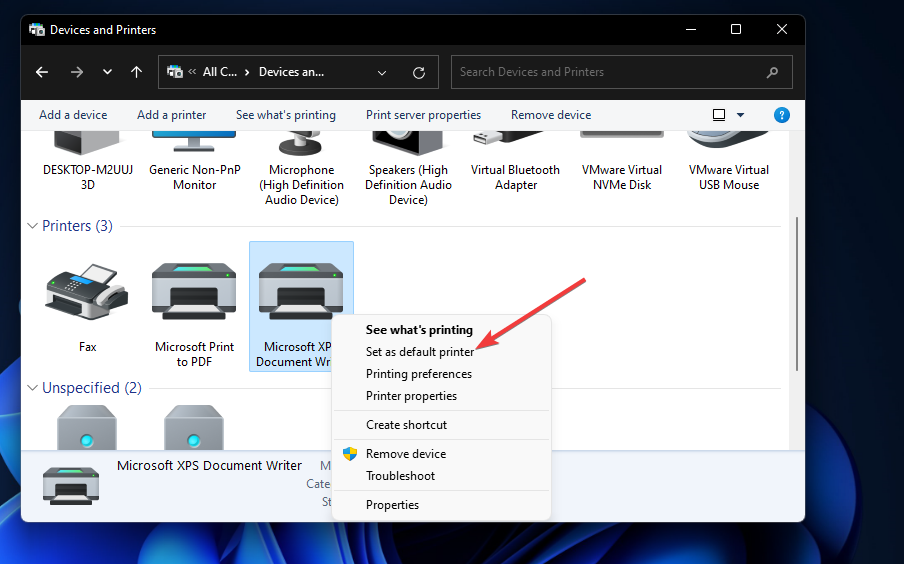
- tekan oke tombol pada prompt konfirmasi. Sekarang printer nirkabel default Anda akan memiliki tanda centang hijau di Control Panel.
Bagaimana cara menghapus printer di Windows 11?
Saat Anda mendapatkan printer baru, Anda harus menghapus yang lama dari Windows 11. Anda dapat menghapus printer yang ditambahkan melalui Pengaturan sebagai berikut:
- tekan jendela kunci + Saya pintasan keyboard untuk membuka Pengaturan.
- Klik Bluetooth & perangkat di sebelah kiri Pengaturan.
- Pilih Printer & Pemindai untuk melihat printer Anda yang ditambahkan.
- Klik dua kali printer yang ditambahkan yang ingin Anda hapus untuk membuka pengaturannya.
- Kemudian tekan tombol Menghapus tombol.
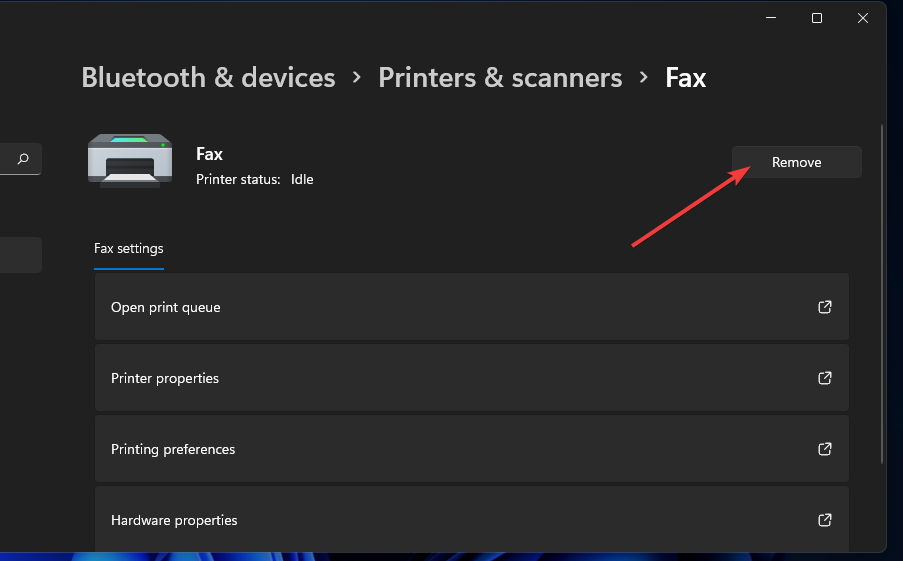
- Klik Ya untuk mengonfirmasi bahwa Anda ingin menghapus printer.
Mengapa printer nirkabel saya tidak terdeteksi ketika saya mencoba menambahkannya?
Penemuan jaringan harus diaktifkan agar Windows 11 dapat mendeteksinya. Jika printer nirkabel Anda tidak terdeteksi, mungkin karena fitur tersebut dinonaktifkan pada PC Anda. Ini adalah bagaimana Anda dapat mengaktifkan penemuan jaringan di komputer Anda:
- Buka Panel kendali seperti yang ditentukan dalam tiga langkah pertama dari metode ketiga.
- Pilih Jaringan & Internet kategori.
- Klik Jaringan & Pusat Berbagi untuk membuka applet itu.

- Selanjutnya, klik Ubah setelan berbagi lanjutan di sebelah kiri jendela.
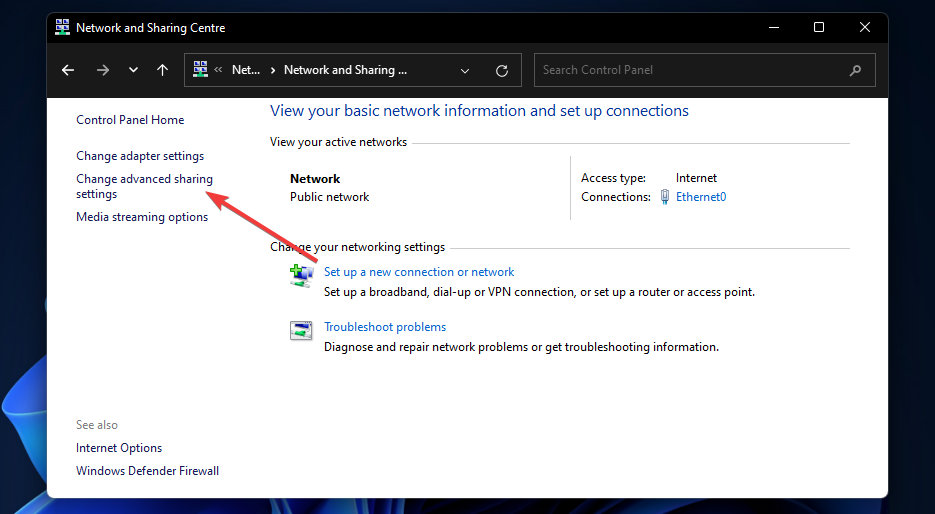
- Pilih Aktifkan penemuan jaringan tombol radio untuk profil pribadi Anda jika opsi itu dinonaktifkan.
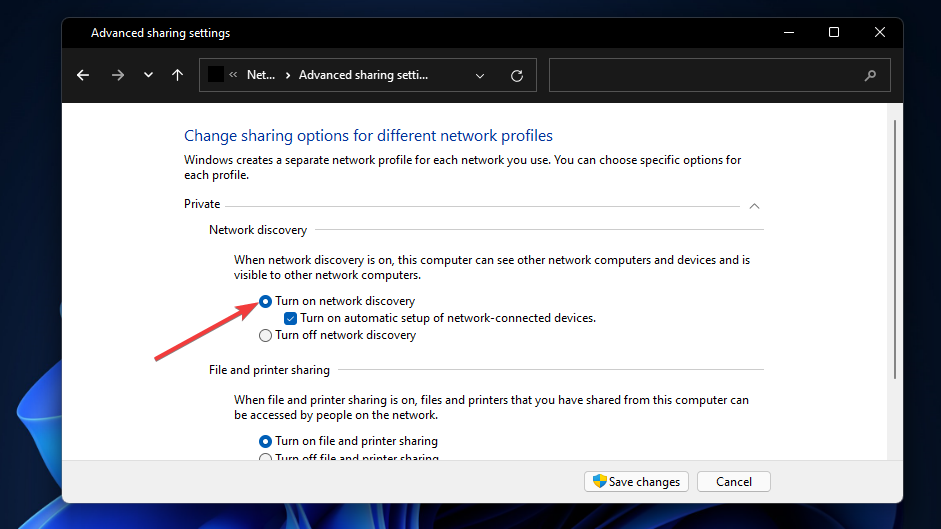
- Juga, klik Aktifkan pengaturan otomatis perangkat yang terhubung ke jaringan kotak centang untuk memilih opsi itu.
- tekan Simpan perubahan tombol untuk menerapkan pengaturan.
Beberapa printer dari produsen besar memiliki perangkat lunak pendukung. Jadi, Anda mungkin juga dapat menambahkan printer Anda ke Windows 11 dengan aplikasi pendukungnya. Jika model printer Anda memiliki perangkat lunak pendukung, Anda mungkin dapat mengunduhnya dari Microsoft Store.
Namun, Anda selalu dapat menambahkan printer nirkabel atau non-nirkabel ke Windows 11 dengan opsi bawaannya. Menambahkan printer nirkabel ke platform tersebut dengan tiga metode di atas biasanya cepat dan mudah.
Lihat ini panduan jika printer tidak berfungsi pada Windows 11. Paling umum, itu dikenali oleh OS, tetapi kesalahan muncul setiap kali Anda mencoba mencetak.
Adapun saat-saat ketika Anda Printer Brother tidak dapat terhubung melalui USB di Windows 11, Anda juga perlu mengambil tindakan karena Anda tidak dapat mengubah setelan printer atau menyambungkan lebih dari satu printer melalui USB.
Jika Anda memiliki pemikiran atau pendapat lain tentang hal ini, jangan ragu untuk meninggalkan komentar di bagian di bawah ini.


